Como excluir podcasts do iPhone
Podcasts são maneiras incríveis, educacionais e divertidas de passar o tempo, mas também podem ocupar muito espaço de armazenamento em seu Iphone. Se você precisa liberar espaço, uma das primeiras coisas a fazer é excluir os podcasts do seu iPhone.
Este artigo cobre o aplicativo Apple Podcasts que vem instalado no iPhone, iPod touch, e iPad. Foi escrito usando iOS 13, mas os conceitos básicos também se aplicam a iOS 11 e iOS 12.
Como excluir episódios de podcast individuais do iPhone
Se você não ouviu todos os episódios de um podcast baixado, pode remover aqueles que ouviu sem perder os outros. Para excluir um único podcast do seu iPhone, siga estas etapas:
Toque em Podcasts aplicativo para abri-lo.
Encontre o episódio de podcast que deseja excluir indo para o Ouça agora guia ou o Biblioteca aba.
-
Deslize rapidamente da direita para a esquerda no episódio que deseja excluir e toque em Excluir. Em alternativa, deslize totalmente o ecrã para eliminar o episódio imediatamente.
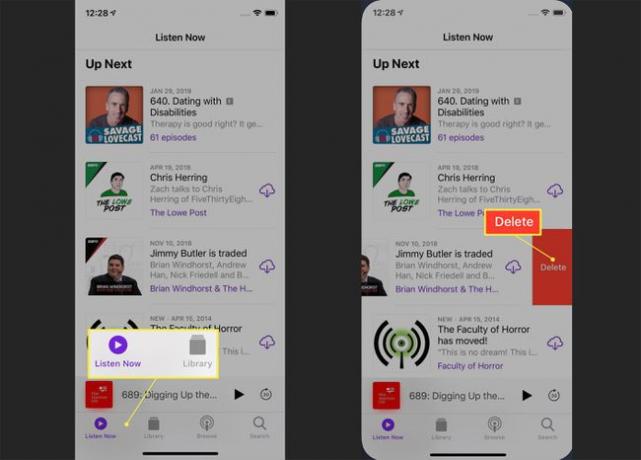
Isso só economiza espaço se você excluir podcasts já baixados. Podcasts com o símbolo de download (a nuvem com uma seta para baixo) ao lado deles estão disponíveis, mas não foram baixados. Excluí-los não economiza espaço.
Como excluir uma série inteira de podcasts do iPhone
Existe algum podcast de que você gostava, mas não ouve mais? Quer excluir todo o podcast do seu iPhone, incluindo todos os episódios que você baixou? Veja como:
Com o aplicativo Podcasts aberto, toque em Biblioteca e localize o podcast que deseja excluir.
-
Toque em ... ícone ao lado de um episódio do podcast.
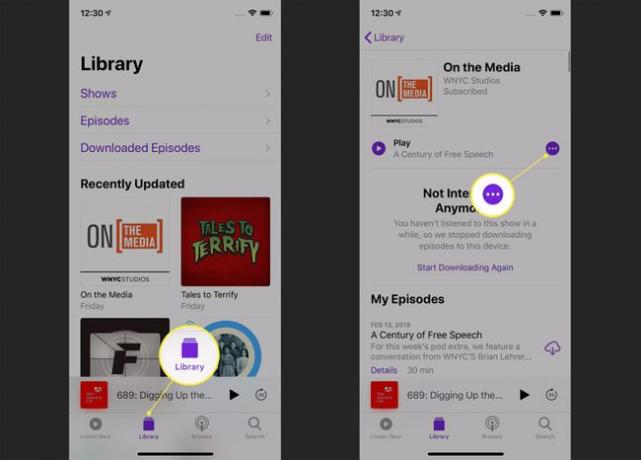
Tocar Excluir da biblioteca.
-
No pop-up, toque em Excluir da biblioteca.
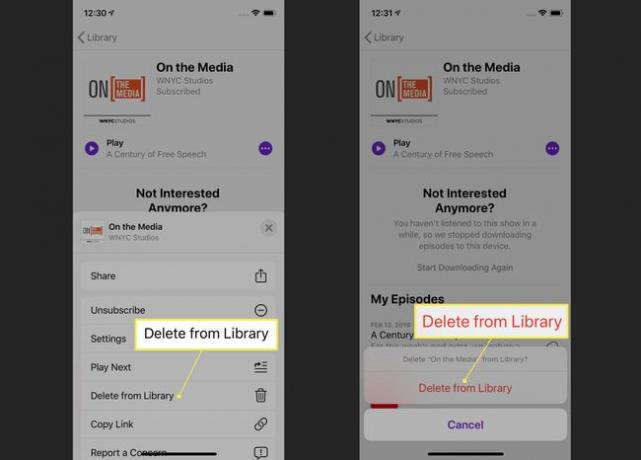
Como excluir automaticamente podcasts reproduzidos do iPhone
Você pode configurar seu aplicativo de podcasts para economizar espaço, excluindo automaticamente episódios de podcasts depois de você escute-os. Essa é uma ótima maneira de economizar espaço, mas ainda assim desfrutar de seus programas favoritos. Veja como:
Toque em Definições aplicativo para abri-lo.
Tocar Podcasts.
-
Alternar o Excluir episódios reproduzidos controle deslizante para ligado / verde.
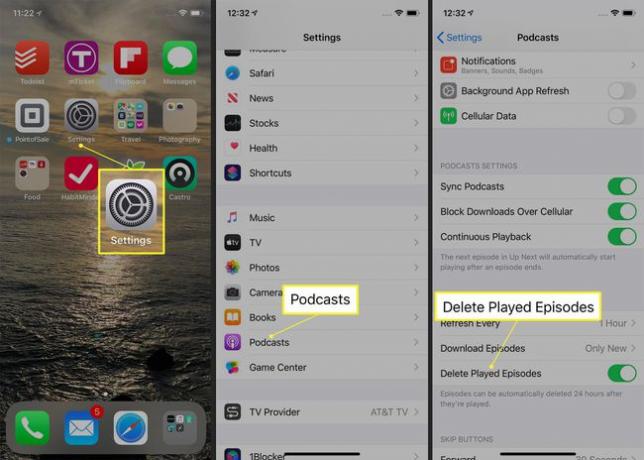
O uso dessas etapas aplica a configuração de exclusão de episódios reproduzidos a cada podcast que você assina. Se você deseja aplicá-lo apenas a alguns podcasts, inicie o aplicativo Podcasts e toque em Biblioteca > o ... ícone> Definições.
Como parar downloads automáticos de podcasts no iPhone
Quando você assinou originalmente um podcast no seu iPhone, pode ter configurado o podcast para baixar automaticamente novos episódios. Se você não ouviu esses episódios, pode ter um grande acúmulo de podcasts ocupando espaço no seu telefone. Para interromper o download automático dos podcasts para o seu iPhone, siga estas etapas:
Toque em Podcasts aplicativo para abri-lo.
Tocar Biblioteca.
Toque em um episódio do podcast cujo download automático você deseja interromper.
Tocar Mais (três pontos).
-
Tocar Definições.
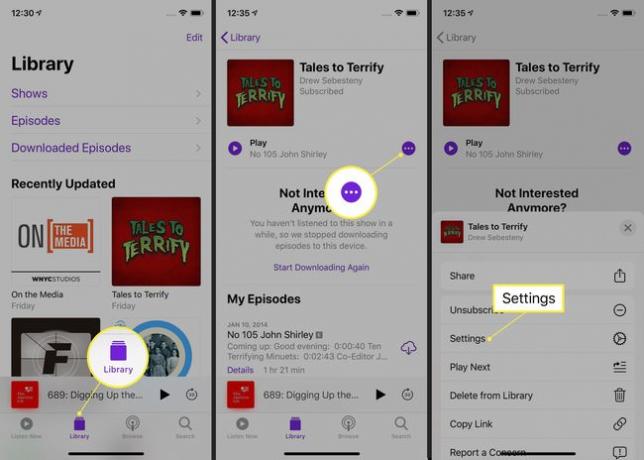
No Personalizado seção, torneira Baixar episódios.
-
Tocar Desligado.
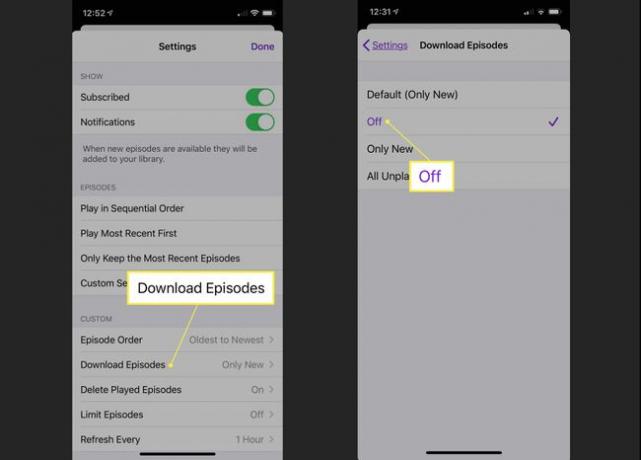
Outra boa maneira de reduzir o espaço que seus podcasts ocupam é limitar o número de episódios de qualquer série de podcast baixada para o seu telefone. Para fazer isso, inicie o aplicativo Podcasts e toque em Biblioteca > o ... ícone> Definições > Limite de episódios. A partir daí, escolha o número de episódios ou intervalo de datas que você deseja.
